Función para modificar textos en la interfaz de usuario
Este tutorial te guiará sobre cómo cambiar los nombres de los campos en las pantallas de la Suite Mobile POS.
Ejemplo: «Descripción» a «Activo Fijo«, «Campo 1» a «Proveedor» y de «Campo 2» a «Categoría», a través del archivo config.properties .
Vista predeterminada de Suite Mobile POS:
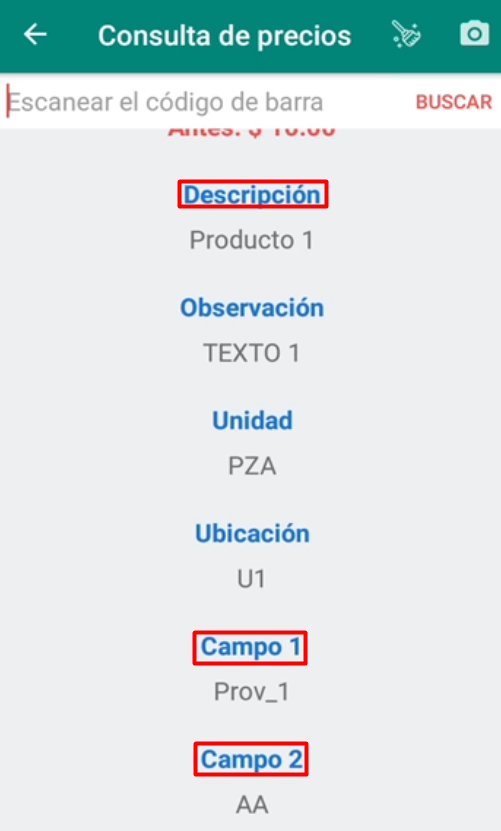
Paso 1: Localizar el Archivo config.properties
Primero, necesitas localizar y abrir el archivo config.properties en tu sistema. Este archivo es donde se configuran las personalizaciones de tu Suite Mobile POS en la página https://smp.labeldictate.com/ o en Carpeta LDDATA en Google Drive (obsoleto).
Paso 2: Agregar Variables de Configuración
En el archivo config.properties, encontrarás varias variables relacionadas con la configuración de los campos que aparecen en la aplicación. A continuación, deberás agregar las siguientes variables.
cat_col_descripcion_desc=Activo Fijo
cat_col_campo_desc1=Proveedor
cat_col_campo_desc2=Categoría
Paso 3: Guardar y Sincronizar
Después de realizar los cambios, guarda el archivo config.properties. El siguiente paso es sincronizar la Suite Mobile POS para que los cambios surtan efecto.
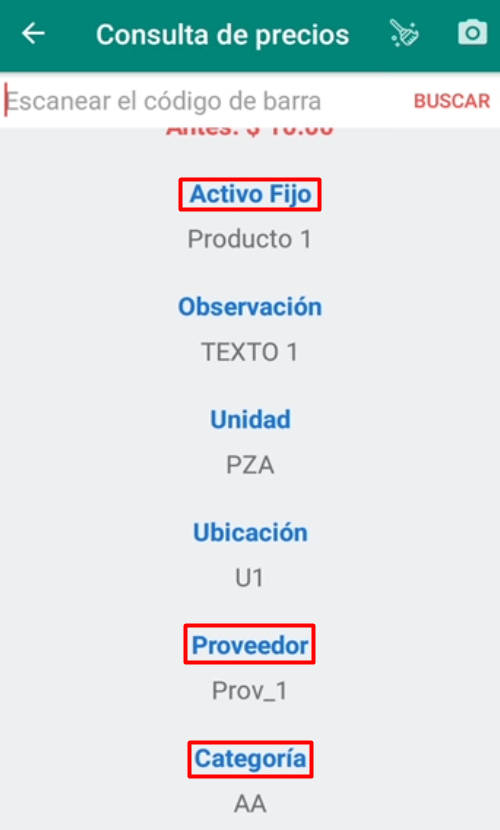
A continuación se muestran las variables compatibles que podrán ser modificadas.
Variables predeterminadas
cat_col_oferta_desc=Oferta
cat_col_precio_desc=Precio
cat_col_unidad_desc=Unidad
cat_col_ubicacion_desc=Ubicación
cat_col_observacion_desc=Observación
Campos extras del 1 al 10
cat_col_campo_desc1=Campo 1
cat_col_campo_desc10=Campo 10
Tutoriales relacionados:
Personalización o asignación de nombres a columnas del catálogo o base de datos.